Apple قدمت macOS Catalina في WWDC 2019 ، ومعها ، أعلنوا نهاية iTunes. والخبر السار هو أن لدينا الآن Apple الموسيقى والبودكاست Apple تطبيق التلفزيون لنظام التشغيل MacOS. ومع ذلك ، يتم إصدار macOS Catalina للمطورين ولا يزال الإصدار التجريبي. ولكن لحسن الحظ ، هناك طريقة سهلة لأي شخص يرغب في تثبيته على جهاز Mac الخاص به.
إذا لم يكن لديك حساب مطور ، فلا يزال بإمكانك تثبيت macOS Catalina beta 5 على جهاز Mac. هذا بالضبط سوف نشاركه هنا اليوم. لكن قبل المتابعة ، يجب أن تعرف بعض الأشياء.
تنصل:
- macOS Catalina هو إصدار تجريبي ومتاح للمطورين فقط. ليس المقصود للاستخدام العام لأنه قد يكون هناك أخطاء خطيرة وغيرها من العيوب الأمنية.
- احصل على نسخة احتياطية كاملة من جهاز Mac قبل محاولة تثبيت macOS Catalina. إذا حدث أي شيء خطأ أثناء الإعداد ، فقد تضطر إلى استعادة جهازك كجديد.
- أخيرًا ، تحقق من قائمة أجهزة MacOS Catalina المتوافقة ، قبل محاولة أي شيء آخر.
كيفية تنزيل وتثبيت macOS Catalina Beta 5 بدون حساب مطور
الخطوة 1. على افتراض أنك راجعت قائمة الأجهزة المتوافقة ، وأن جهاز Mac مؤهل للتحديث ؛ دعنا المضي قدما. أولاً ، قم بتنزيل ملف تعريف النسخة التجريبية من هذا الرابط.
الخطوة 2. افتح الملف وسيقوم تلقائيًا بتثبيت نفسه وفتح الملف مكتشف التطبيق. انقر نقرًا مزدوجًا فوق macOSDeveloperBetaAccessUtility.pkg
الخطوه 3. سيؤدي ذلك إلى تشغيل شاشة أداة macOS للتثبيت. انقر استمر → استمر → و يوافق على للشروط والأحكام.
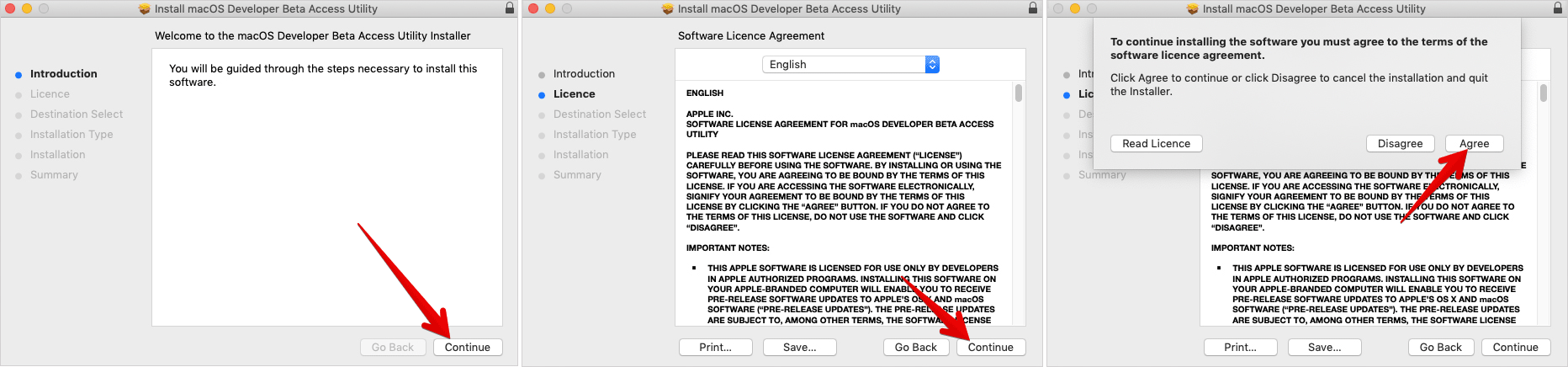
الخطوة رقم 4. الآن انقر على التثبت، وأدخل كلمه السر. جهاز Mac الخاص بك مسجل الآن في ملف تعريف Beta.
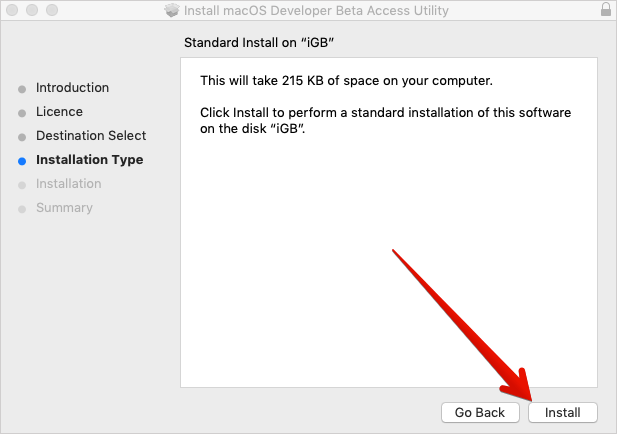
الخطوة رقم 5. بمجرد نجاح ملف تعريف النسخة التجريبية ، سيتم تشغيله تلقائيًا تفضيلات النظام وابحث عن MacOS Update. على الأرجح ، سيكتشف MacOS Catalina 10.15 ويعرض شاشة الإعداد. بدلاً من ذلك ، قد ترى شاشة تحديث البرنامج مع التحديث المتاح. إذا رأيت لاحقًا ، فانقر فوق "تطوير" زر وسوف تطلق ماكوس 10.15 الإعداد.
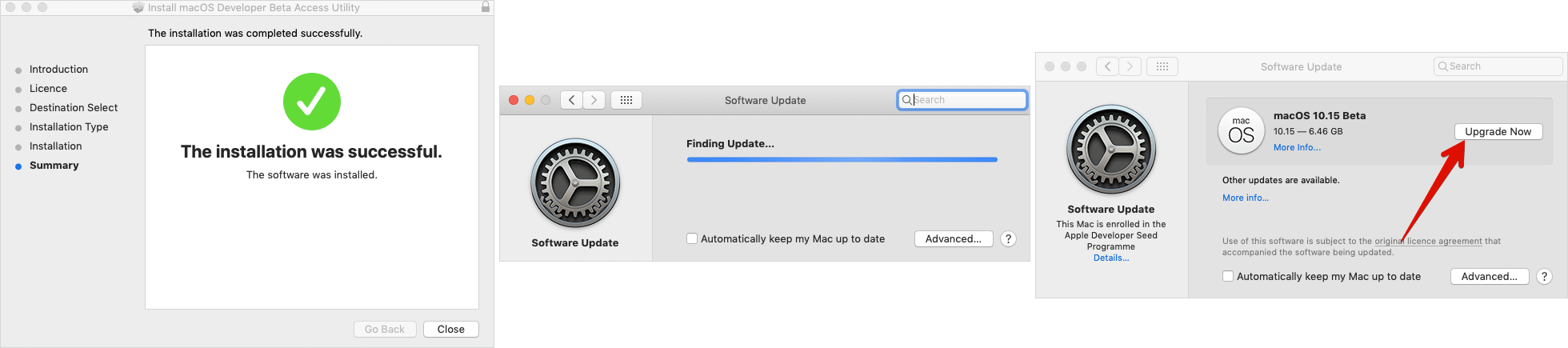
الخطوة رقم 6. على غرار إعداد ملف تعريف النسخة التجريبية ، تحتاج إلى النقر فوق متابعة → موافق → موافق مرة أخرى → تثبيت → أدخل كلمة مرور Mac الخاصة بك وسوف تبدأ عملية التثبيت. أثناء عملية التثبيت ، قد تتم إعادة تشغيل جهاز Mac الخاص بك عدة مرات وهو أمر طبيعي.
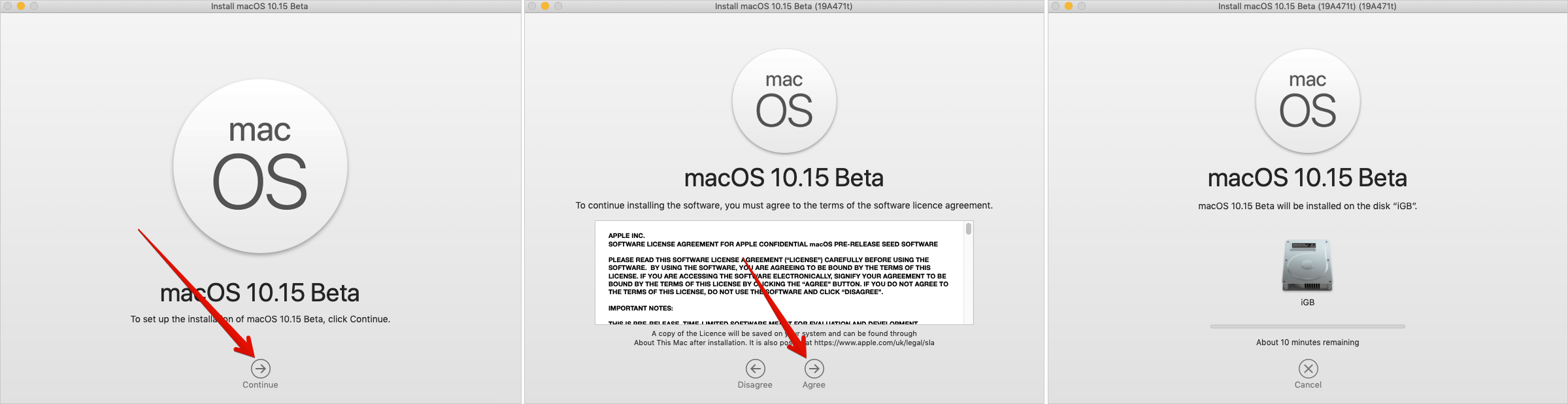
هذا كل شئ. قد يستغرق الأمر بضع ساعات للتثبيت ، لذا عليك بالصبر. نظرًا لأنه لا يزال في الإصدار التجريبي ، فاستعد للأخطاء غير المعروفة أثناء إقامتك مع macOS Catalina.
يسجل الخروج…
فقط إذا لم تكن على علم ، فقد نشرنا أيضًا منشورين حول تثبيت الإصدار iOS 13 beta على iPhone بدون حساب مطور وأيضًا iPadOS 13. لذلك ، إذا كان لديك iPhone أو iPad ، فقد ترغب في التحقق من ذلك خارج كذلك. لكن مرة أخرى ، يتم تطبيق إخلاء المسؤولية لتثبيت أي إصدار تجريبي على أي جهاز. إذا واجهت أي مشكلة ، لاحظ أننا مجرد تعليق.
قد ترغب أيضًا في استكشاف:
هل قمت بتثبيت نظام التشغيل MacOS Catalina؟ أعجبني؟ مشاركة أفكارك في التعليقات. تواصل معنا على Facebook، Twitterو برقية. تأكد أيضًا من تنزيل تطبيق iOS على iPhone و iPad.
